Omogućite tamni način rada u Google Chromeu u sustavu Windows
Korisnici Google Chromea upoznati su s tamnom temom anonimnog načina rada dostupnom u pregledniku. Mnogi od njih žele dobiti ovu temu za normalan način pregledavanja u Chromeu. Evo malo dobrih vijesti: izvorna opcija tamnog načina rada dolazi u Chrome na Windowsima i već je možete isprobati.
Oglas
U trenutku pisanja ovog teksta, Google Chrome je najpopularniji web preglednik. Dostupan je za Windows, Linux, Mac i Android. S minimalističkim dizajnom, Chrome ima vrlo moćan mehanizam za brzo prikazivanje weba "Blink" kako bi vaše iskustvo pregledavanja bilo brže, sigurnije i lakše.
Počevši od Chrome 69, preglednik ima značajne promjene u korisničkom sučelju. To uključuje 'Osvježavanje materijalnog dizajna' tema sa zaobljenim karticama, uklanjanje 'Sigurnosna tekstualna značka za HTTPSweb stranice zamijenjene ikonom zaključavanja i prerađena stranica nove kartice.
Kao što možda već znate, Chrome ne podržava ugrađenu tamnu temu sustava Windows 10. Zapravo, podržava ga samo nekoliko aplikacija za stolna računala trećih strana. Također, osim File Explorera, nema ugrađenih Win32 aplikacija koje ga podržavaju.
Nadolazeće verzije Google Chromea dobit će punu podršku za tamnu temu sustava Windows 10. Također, tako da ćete ga moći omogućiti kada bude potrebno. Promjena je već stigla na kanal Canary preglednika Chrome. Možete ga prisilno omogućiti posebnom opcijom naredbenog retka.
Omogućite tamni način rada u Google Chromeu u sustavu Windows
- Preuzmite i instalirajte Google Chrome Canary.
- Desnom tipkom miša kliknite njegov prečac na radnoj površini i odaberite Svojstva iz kontekstnog izbornika.
- Izmijenite Cilj vrijednost tekstualnog okvira. Dodajte argument naredbenog retka -force-tam-mode nakon što
chrome.exedio.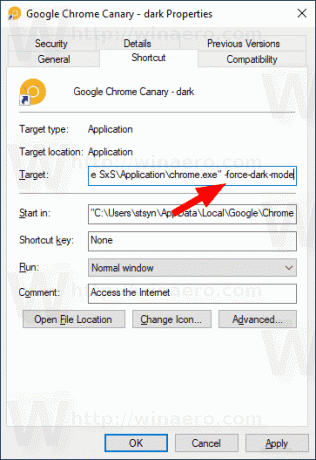
- Klik Prijavite se, a zatim kliknite u redu.
Sada dvaput kliknite na prečac. To će aktivirati tamni način rada u Google Chromeu.
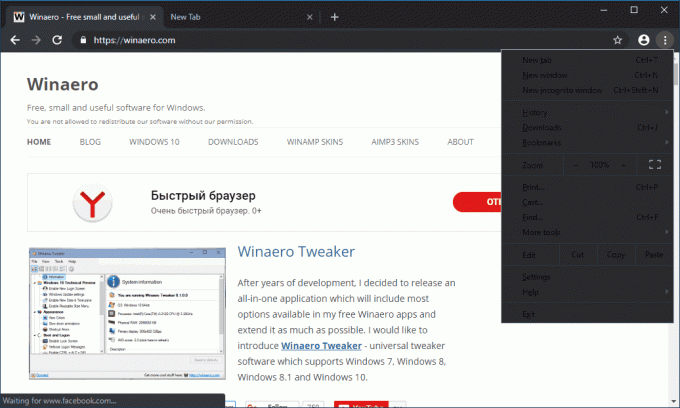
Od ovog trenutka pisanja, implementacija nije savršena (pogledajte glavni izbornik iznad). S vremenom će dobiti razna poboljšanja dizajna i popravke. Kada se to učini, značajka bi se trebala pojaviti u stabilnom streamu preglednika.
Izvor: 9to5google



